
Upute za zbirnu promijenu porezne tarife.
Korisnici koji nemaju aktivnu uslugu održavanja moraju napraviti sljedeće korake prije samog unosa
i promjene poreza
Preuzmite nadogradnju na inačicu 1.1.9.3 koja je dostupna OVDJE i ručno je instalirajte.
Nakon toga preuzmite zakrpu koja će pripremiti program za promijenu poreza i ručno
je instalirajte.
Postupak instalacije nadogradnje i zakrpe je trivijalan i jedina radnja koju morate poduzeti je da kliknete na gumb "Install". Nakon toga slijedite upute opisane ispod ovog teksta.
Korisnici koji imaju aktivnu uslugu održavanja moraju u programu otići na izbornik "inFarkturiranje"=>"Nadogradnja programa". Nakon što se pojavi prozor za nadogradnje kliknite na gumbić "Provijeri nadogradnju" te ako Vam se pojavi poruka da je program pronašao nadogradnju kliknite na gumbić "Instaliraj nadogradnju"
Program je spreman za promijenu poreza.
U programu odaberite izbornik (meni) "Osnovno" i zatim pod izbornik "Ostali podatci".
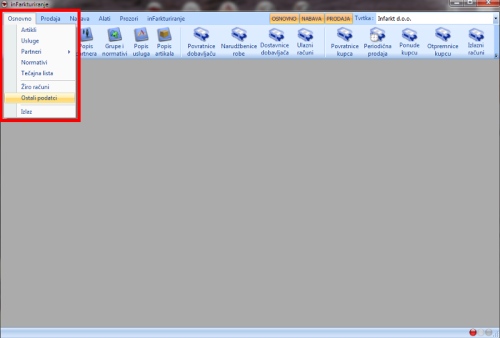
i otvoriti će Vam se prozor za unos novog poreza.
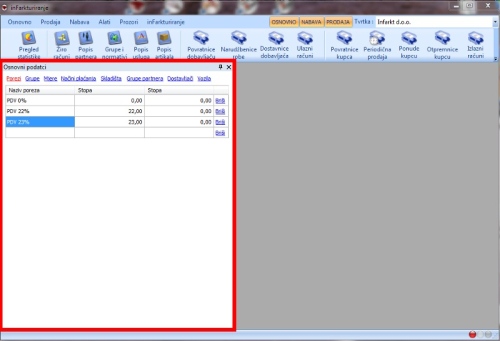
U zadnji redak u tablici unesite naziv i postotak novog poreza.
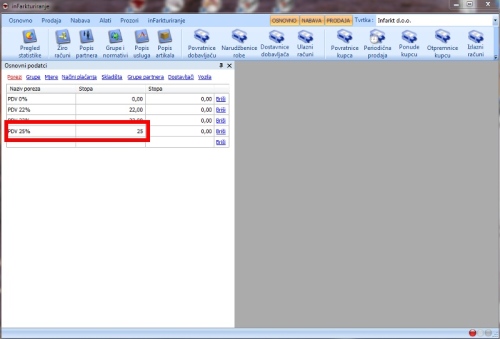
Zatim kliknite na redak ispod novog prozora da bi program registrirao novi unos
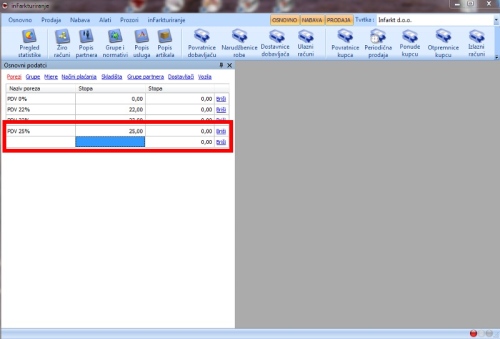
Otovorite prozor "Popis artikala" i u panelu lijevo od tablice kliknite panel "Promjena porezne stope"
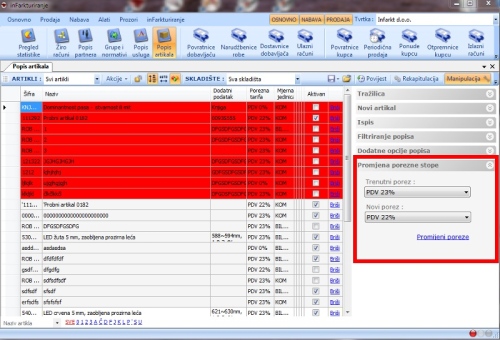
U padajućoj listi "Trenutni porez" odaberite poreznu stopu koju želite promijeniti (u ovom slučaju PDV 23%), a u padajućoj listi "Novi porez" odaberite poreznu stopu u koju želite promijeniti (PDV 25%)
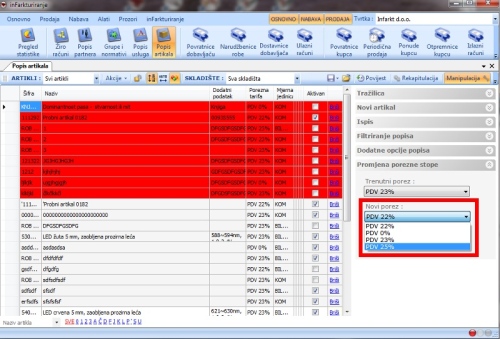
Nakon što ste izabrali poreze kliknite na link "Promijeni poreze" i program će svim artiklima koji su vezani uz porez PDV 23% promijeniti poreznu tarifu u PDV 25%
Isti postupak primjenite na "Popisu usluga"